2019年02月23日更新
インスタグラムのメールの登録や届くメールの配信停止・英語のメールの意味や対応も解説
インスタグラムのメールアドレスの登録や、不要メールの配信停止方法はどうすればよいのでしょうか。また、インスタグラムから英文メールが届いて、意味や返信の送り方がわらない時はや、インスタグラムのメールで困ったときの対応方法なども説明します。
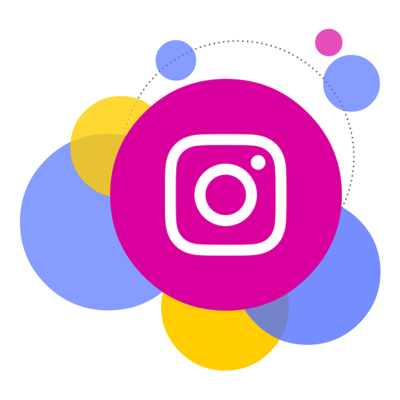
目次
- 1インスタグラムからくるメールとは
- 2インスタグラムに登録するべきメールアドレスは
- 3インスタグラムに登録したメールアドレスの使い道は
- ・インスタグラムのユーザー認証にメールアドレスを使う
- ・インスタグラムのパスワード変更にメールアドレスを使う
- 4インスタグラムの配信メールの停止方法
- 5インスタグラムから来る英語のメールの意味がわからない
- ・英語メールを翻訳すると
- ・英語メールの対応方法
- 6インスタグラムに登録したメールアドレスの変更方法
- 7インスタグラムからのメールが届かないときは
- ・インスタグラムのパスワードリセットのメールが届かない
- ・インスタグラムでメールアドレスが認証できない
- 8インスタグラムの添付ファイル付きログインメールの対処法(メールに画像しか出てこないとき)
インスタグラムからくるメールとは
インスタグラムはメールアドレスや電話番号で登録できます。インスタグラムを開始する時には、メールを登録してアカウントを作成します。すると、返信メールが届きますが、インスタグラムを始めたばかりの人には、いったい何のメールが返信されてきたのか、わかりにくいでしょう。
インスタグラムに登録すると、自動でお知らせメールなどが返信されてくるようになります。余計なインスタグラムの広告やアンケートのメールなどが送られてくると、意味がないのでうっとおしく感じるかもしれません。
インスタグラムから送られてくるメールが、全て英語の場合があります。英語の意味がわからない人は、英文のメールの内容も解らないので、不安になる人もいるようです。インスタグラムからの英語メールについては、この記事の中で説明していきますので、ぜひ最後までお読みください。
インスタグラムに登録するべきメールアドレスは
インスタグラム開設で登録するメールアドレスには、携帯電話の契約時に取得するキャリアメールのメールアドレスや、無料のyahooメール、gmailのメールアドレスなどを使用することができます。特に、あなたが普段大事に使用しているメールアドレスを使う必要はありません。
ただし、インスタグラムのログインに登録したメールアドレスは、とパスワード、IDなどと一緒に、きちんと保存しておきましょう。もし、インスタグラムにパスワード忘れなどでログインできなくなった場合は、メールアドレスを経由して、パスワードの再設定を行います。
自分が登録したメールアドレスがわからなくなってしまった場合は、パスワードの再設定ができません。その場合は、新しいインスタグラムのアカウント作成からやり直しになります。
せっかく作ったインスタグラムのアカウントでも、ログインできない場合は、登録からやり直しになってしまいます。登録するメールアドレスは、再度ログインできるものを使用しましょう。
さらに、インスタグラムへログインができないと、最悪の場合は、自分がインスタグラムへ投稿した作品もそのまま放棄することになりかねません。インスタグラム登録時のメールアドレスは、大切に保存するようにご注意ください。
 インスタグラムでログインできない・パスワードを忘れた時の対処法
インスタグラムでログインできない・パスワードを忘れた時の対処法インスタグラムに登録したメールアドレスの使い道は
インスタグラムに登録したメールアドレスは、インスタグラムのログインやパスワードを忘れた時に使用します。また、この登録メールには、インスタグラムのお知らせメッセージのメールが届きます。
インスタグラムのユーザー認証にメールアドレスを使う
インスタグラムでは、ユーザー認証時に、インスタグラム上で登録したメールアドレスを使用します。インスタグラムに登録していたメールアドレスを新しく変更するときには、変更後の新しいメールアドレスでユーザー認証をすることになります。
ユーザー認証が完了しなければ、メールアドレスの変更が、インスタグラムに反映されませんので、ご注意ください。ユーザー認証後にはじめて、インスタグラムのメールアドレスが新しくなります。
インスタグラムのパスワード変更にメールアドレスを使う
インスタグラムのパスワードの変更には、メールアドレスを使用します。インスタグラムでは登録メールアドレスが大切なポイントで使われます。メールアドレスがわからなくなった場合は、パスワードへアクセスできなくなります。
インスタグラムの配信メールの停止方法
インスタグラムの登録後は、インスタグラムの広告やアンケート、新情報やお知らせメッセージなどが、あなたのメールアドレス宛に、自動的に配信されるようになります。
しかし、このお知らせメールを読むが必要ない場合は、配信を停止すればよいでしょう。インスタグラムのお知らせメールの配信を停止する命令の送り方は、次のようになります。
インスタグラムの配信メールは、パソコン版のインスタグラムへログインして停止させます。停止命令の送り方は、パソコン版のインスタグラムを使用します。インスタグラムのパソコンのサイトURLはこちらです。「https://www.instagram.com/」
パソコン版のインスタグラムのサイトを開いたら、次の手順でインスタグラムからの購読を変更します。①右上の人型のアイコンをクリックします。②「プロフィールを編集」をクリックします。
③次に、画面左側の、「メールまたはSNS」をクリックします。④購読という文字の下に、今メールで配信されている項目が複数表示されています。
あなたが停止したいサービスを選んでください。そして、停止させたい項目のチェックを外すと、対応したメール配信が停止されます。
もう一つのやり方は、既に配信されたメールの中にある、メール配信の解除リンクを押下する方法です。送られてくるメールには「配信を停止」などと書かれた、メール解除用のリンクがあります。そこを押下すればメール配信を停止することができます。
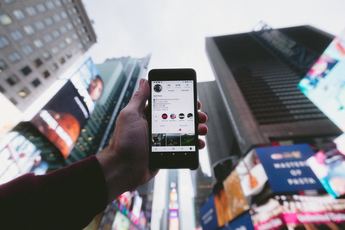 インスタグラムでログアウトする方法!ログアウトできない時の対処法も【iPhone/Android/PC】
インスタグラムでログアウトする方法!ログアウトできない時の対処法も【iPhone/Android/PC】インスタグラムから来る英語のメールの意味がわからない
インスタグラム登録後に、全文が英語の英文メールが届いた場合は、意味もわからなくて困ったという方が大勢いらっしゃったようです。
一体何が送られてきたのか、英語では返事の送り方もわからないと、心配になった方もいらっしゃったようです。基本的に、インスタグラムから届くメールは、アンケートや規約変更のメッセージで、スパムや悪質な意図があるメールではありません。
特に、2018年4月以降に、多くのインスタグラムユーザー宛てに、英語の長文メッセージメールが届くという現象が起こっています。
実は、届いた英語のメールはインスタグラムの規約の変更と、変更に対する同意を促す内容でした。基本的に、規約違反の通達といった問題になりそうなものでなければ、返事の送り方などに悩まなくても大丈夫です。
インスタグラム社では、世界中のインスタグラムユーザーへ、規約の連絡メールや、アンケートメールを送って、インスタグラムのアプリについて質問しています。
インスタグラム社の購読メールの送り方は、アンケートや、改善点がないのかといった質問を直接きいてくるやり方をしています。
インスタグラムから届くメールのほとんどのものは、返信する必要がないメールですが、返信したい場合の返信の送り方は、普通に質問やアンケートに答えればよいでしょう。
インスタグラムからは、規約の変更が行われたときに、変更への同意を確認するメールが配信されます。インスタグラムは現在(2012年以降)はフェイスブックの傘下にあるため、フェイスブックと関連したタイミングで、規約が変更になることがあります。
しかし、ここで、英文の長文メッセージが送られてきても意味が解らなくて困ったという人がたくさんいました。
インスタグラムの「利用規約とデータに関するポリシー」は、複数の言語で送られる送り方をされています。英語版以外に、日本語版で同じ内容のメールが送信される場合があります。
どうやら、インスタグラムの規約の変更があるときには、英語や日本語ので、周知のために何度も規約変更を知らせる通知メッセージをするメールの送り方がされているようです。
英語メールを翻訳すると
インスタグラムの2018年4月28日の規約変更では、およそ次のような内容の更新がありました。このとき配信されたメールでは、インスタグラムの会社が他の会社に統合されたとか、個人情報を新会社と共有し、研究に使用するといった規約の報告が伝えられています。
英語のメール配信の時には、メッセージの意味が解らなくて困った方もいらっしゃったでしょう。英文メールのメッセージの日本語の概要は、おおよその意味は次のようになります。
- インスタグラムは2012年以降フェイスブックの一員となったので、フェイスブックの企業の規約を反映します。
- インスタグラムでは、知的ライセンスを更新しましたが、あなたの権利は変わりません。インスタグラムの写真と動画はあなたが所有しています。
- フェイスブックの製品で、インスタグラムの機能で、データの収集、共有する新しいポリシーがあります。
- あなたのアップやスクロールの情報を集めて、人とボットと区別します。
- いじめや嫌がらせを防止するために、情報を共有します。
- インスタグラム上で、広告を表示します。
- フェイスブックでも、インスタグラムでも、あなたのデータを決して販売しません。
- インスタグラムでは、顔認識技術を使用していません。
「Agreeの同意するボタンを押せば、新しいインスタグラムの規約に同意したとみなす。」と、「Agree」(意味は合意)ボタンを押すように促されます。
意思表示の送り方は、個人情報の提供などに同意できるのであれば、この「Agree」ボタンを押して、そのままインスタグラムを使えばよいでしょう。
もしくは、Agreeボタンがないときの同意の送り方ですが、その場合は、「このままインスタグラムを使用続けるならば、自動的に、規約に同意したものとみなします。」という意味になっています。
このように、インスタグラムの規約の変更だけがメールで送られてきて、同意ボタンがないこともあります。
このように、インスタグラムの規約の変更があったときには、インスタグラムを使用する方法には、ほぼ何も変わりません。多くの人達は、新しい規約に同意して、インスタグラムをそのまま使用し続けるだけでしょう。
ただし、規約の変更でサイトが閉鎖するような場合は、重要なメッセージメール配信を読み過ごすと、自分のデータが回収できなくなる可能性があります。インスタグラムへ投稿した大切な画像や動画は、バックアップをとるといった対策もしておきましょう。
また、メール配信で規約変更が伝えられた場合は、届いたものが英文メッセージであってもチェックはしておきましょう。メールを翻訳して意味をくみ取るといったことは、自発してやっておきましょう。
英語メールの対応方法
インスタグラムから届く英語メッセージメールでは、規約の変更の連絡や、アンケート調査をしています。個人向けに特に深い意味のメッセージが送られてくるわけではありません。
ときどき送られてくる、インスタグラムの英語の購読メールは、破棄しても構いませんし、勿論、アンケートに答えても構いません。返信の送り方は、フォームに従ってアンケートなどの要求に答えて、送信するだけです。
度々届く購読メールを無視しても、特にインスタグラムの使用に、何かの影響があるわけではありません。しかし、何度もインスタグラムのメールを受け取ることが面倒な場合は、購読を解除して停止してしまいましょう。
 インスタグラムのアカウントの削除/一時停止する方法!再開する方法も解説
インスタグラムのアカウントの削除/一時停止する方法!再開する方法も解説インスタグラムに登録したメールアドレスの変更方法
インスタグラムに一度登録済のメールアドレスは、次の手順で変更できます。自分のインスタグラムへログインしてください。次に、下の画像にあるように、①番から順に、トップページの人型のアイコンから順にタップしていきましょう。
新しいメールアドレスを入力して、④番の完了の文字をタップすると、新しいメールアドレスに対して、インスタグラムから認証用の確認メールが送られてきます。新しいメールアドレスにログインして、インスタグラムから来たメールを開いて、認証作業を続けてください。
「Instagramのメールアドレスの認証」が届いたら、そのメールの文章の中にある、「メールアドレスを認証」のボタンを押下してください。これで、インスタグラムへ新しく登録したメールアドレスの認証が完了します。
インスタグラムからのメールが届かないときは
インスタグラム上でメールアドレスを変更すると、インスタグラムから認証を求めるのメールが配信されます。しかし、メールアドレスの手続きを行っても、インスタグラムから連絡メールが届かないときはどうすればよいのでしょうか。
メールアドレスを変更したにもかかわらず、インスタグラムからメールが届かない場合は、入力したメールアドレスが間違っています。その場合には、もう一度、正しいメールアドレスを入力し直してください。
再度入力したメールアドレスを正しく入力できていれば、そのメールにインスタグラムから認証用のメールが届きます。
認証用メールの文章内にある「メールアドレスを認証」のボタンを押下すれば、認証完了です。ここまでできた後は、あなたのインスタグラム上のメールアドレスも、変更されています。
インスタグラムのパスワードリセットのメールが届かない
パスワードリセットのメールが届かないときは、使用しているメールが、スパム扱いになっているかもしれません。また、メールアドレスを登録した時点で、すでにメールアドレスを入力した文字が間違っていた可能性があります。
スパム用の迷惑フィルタで、パスワードリセット用のメールが、自動的に迷惑フォルダへ移動しているかもしれません。その場合は、目的のメールを目視で探せば、見つかることがあります。
どうしてもメールがわからない場合は、フェイスブックを利用するやり方もあります。過去にフェイスブックとインスタグラムのアカウントをリンクしている人は、フェイスブックの認証を利用すれば、パスワードをリセットできます。
インスタグラムでメールアドレスが認証できない
インスタグラムでメールの認証ができない事象が発生することがあります。インスタグラムでメール認証ができないときは、自分が間違った文字列でメールアドレスを入力している場合が多いので、スペル間違いをよく確認してみましょう。
正しいメールアドレスを入力して、送られてきたメールに、認証用のリンクが存在しないことがあります。この場合は、ブラウザを変更する必要があるかもしれません。(ブラウザについては、次の段落で説明します。)
 インスタグラムでフォローできない!原因は制限?不具合?スパム解除の方法も
インスタグラムでフォローできない!原因は制限?不具合?スパム解除の方法も インスタグラム投稿に最適な画像サイズは?長方形でそのまま投稿する方法も【ストーリー/写真】
インスタグラム投稿に最適な画像サイズは?長方形でそのまま投稿する方法も【ストーリー/写真】インスタグラムの添付ファイル付きログインメールの対処法(メールに画像しか出てこないとき)
インスタグラムのパスワードをリセットしようとしても、インスタグラムから送られてきたメールで、添付ファイル(.pngの画像)だけが送られてくることがあります。添付ファイル画像が表示されても、文章に認証やりセット用の解除リンクがないので、肝心の作業が進められません。
添付ファイルはインスタグラムのロゴ画像だけで文章は空なので、何もできません。添付ファイルには、png形式のインスタの画像だけがついてきます。
この画像添付ファイルだけ表示されますが、ただロゴが表示されるだけで、機能は何もついていません。ちなみに、この画像の添付ファイルをクリックしても、何も起こりません。
インスタグラムからメールで、添付ファイルのインスタグラムロゴ画像が表示されているだけで、空の文章しか開けない場合があります。その場合は、自分のスマートフォンのブラウザを変更してメールを再度開くと、メール文章がきちんと表示できることがあります。
パスワードをリセットでは、「Reset Your Password」や、「Help with your account」の件名でインスタグラムから認証用の返信メールが届きます。
ここで、インスタグラムから届いたメールを開くときに、メールアプリではなく、ブラウザを使用してみましょう。
ブラウザとは、例えばiphoneなら、「サファリ」のことです。「サファリ」は、アップルのパソコンで標準で使用するブラウザです。アンドロイド系のスマートフォンなら、グーグルクロームなどのことです。
ブラウザで自分のメールを提供しているメールサイトへログインします。例えばドコモならば、dアカウントに自分のdアカウントのIDとパスワードでログインして、メールを開きます。すると、インスタグラムから届いたメール文章を、きちんと開くことができるそうです。
つまり、自分の携帯のキャリア(ドコモやau)のアプリを通してインスタグラムのメールを受信すると、文章全体が表示できなくなっている可能性があります。
アプリのプログラムでは、添付ファイルの画像は表示できるけれど、文章を組み立てて表示できなくなっているのかもしれません。
キャリアではなく、もっと広く一般的に使用されている「ブラウザ」を使用して、ログインしなおすと、添付ファイル画像しか表示されない問題を、解決できることがあります。ブラウザはパソコンで言えば、サファリ(アップル系)、グーグルクローム、firefox、インターネットエクスプローラーなどのことです。
これらのブラウザで、自分のメールサイトへログインしてメールを開くと、添付ファイルの画像も、文章も、正しく表示できる可能性があります。しかし、ブラウザを使用するやり方でも添付ファイルしか表示ができない場合は、個別に問い合わせるなどの方法をとりましょう。
このように、インスタグラムでは、メールで認証したり、パスワードをリセットしたりします。重要なポイントでメールアドレスを使用するので、インスタグラム作成時に登録に使用したメールアドレスは、しっかり保存しておきましょう。
 インスタグラムでキラキラ動画/画像加工ができるアプリ集!作り方も紹介
インスタグラムでキラキラ動画/画像加工ができるアプリ集!作り方も紹介 インスタグラムでフォローできない!原因は制限?不具合?スパム解除の方法も
インスタグラムでフォローできない!原因は制限?不具合?スパム解除の方法も































